win10.netframework 3.5无法安装怎么办 win10.netframework3.5安装不了如何处理
在现代社会,win10操作系统已经成为许多小伙伴工作和生活中必不可少的工具。而在使用win10操作系统时,netframework3.5是一个常用的.NET框架版本,它为小伙伴们提供了许多应用程序的支持,对此我们小伙伴就想要知道遇到win10.netframework 3.5无法安装怎么办,接下来小编就带着大家一起来看看win10.netframework3.5安装不了如何处理,快来学习一下吧。
解决方法:
1、在桌面上左下角点击开始菜单图标。
2、点击windows系统目录中的操作面板。

3、点击程序,再点击程序和功能。
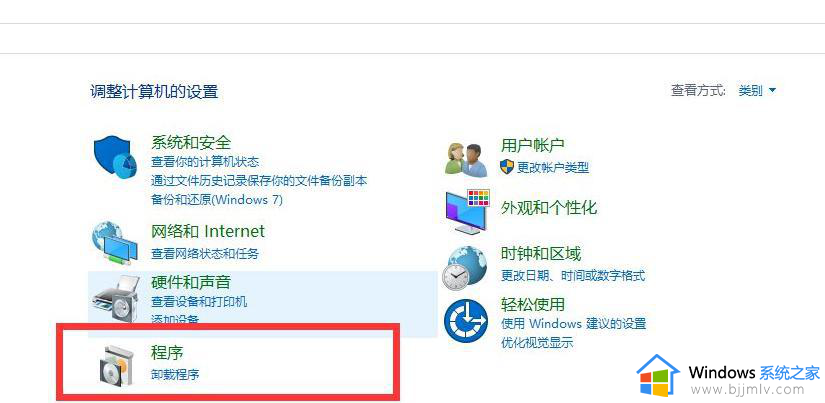
4、点击左边的运行或关闭windows功能。
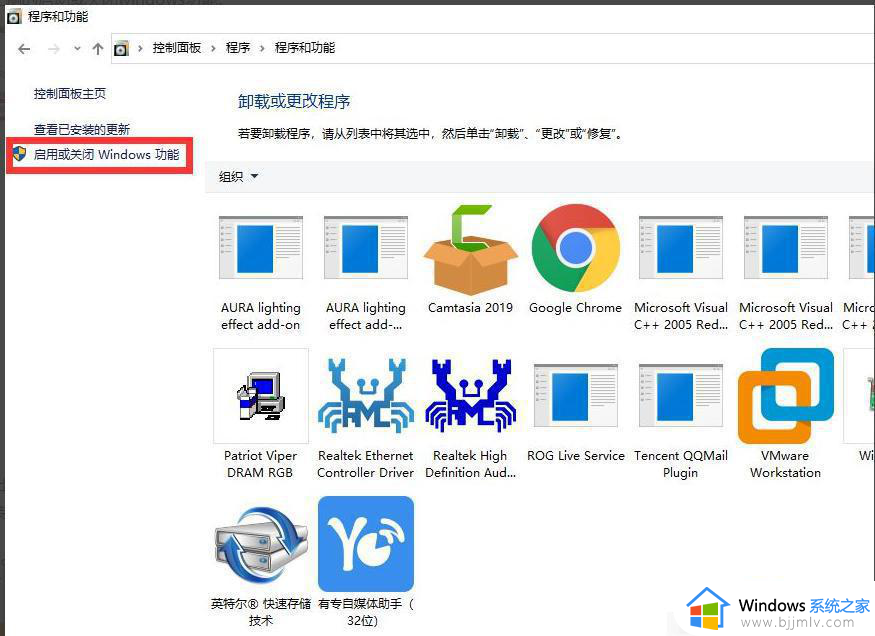
5、在弹出来的对话框中启用.NETFRAMEWORK3.5项目选择项,点击确定。
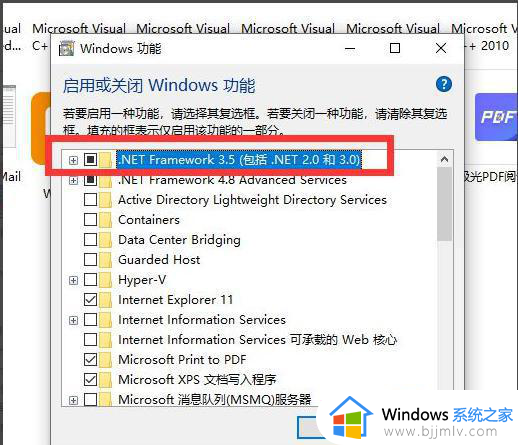
6、如果还是无法安装,则提前准备一个win10正版iso镜像。寻找并打开sources、sxs文件夹名称,压缩包夹里包括netfx3的文档。

7、关闭Windows功能后,将.NET 4.7高级服务项目禁用。右键点击开始图标选择Windows PowerShell(管理员模式)。
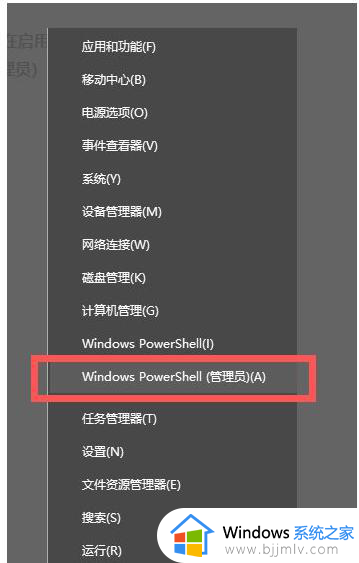
8、在命令窗口中键入输入:dism.exe/online/add-package/packagepath:+文件路径。请打开Windows功能中的.NET 4.7高级服务项目。再键入Y实行重启命令,就可以。
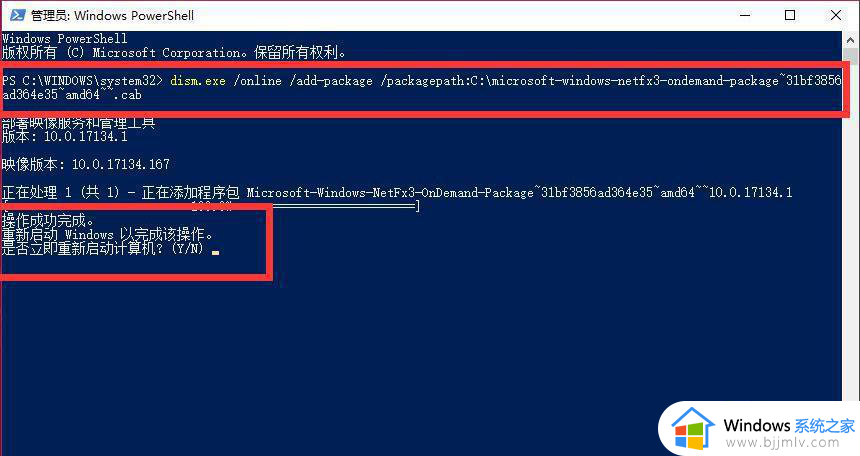
以上全部内容就是小编带给大家的win10.netframework3.5安装不了处理方法详细内容分享啦,不知道怎么操作的小伙伴就快点按照小编的步骤进行操作,希望可以帮助到大家。
win10.netframework 3.5无法安装怎么办 win10.netframework3.5安装不了如何处理相关教程
- win10安装了语言包无法卸载怎么办 win10安装了语言包卸载不了如何处理
- win10gpt分区安装不了如何处理 gpt分区无法安装win10怎么办
- win10安装不了flash插件怎么办_win10无法安装flash插件如何处理
- win10.netframework3.5无法安装怎么办 win10.netframework3.5安装不了如何处理
- win10无法正常安装软件怎么办 win10安装不了其他软件处理方法
- win10netframework无法安装如何解决 win10安装不了netframework怎么处理
- 安装完win10启动不了怎么办 win10安装完后启动不了处理方法
- win10安装edge失败怎么办 win10安装不了edge如何处理
- win10离线安装net3.5不成功怎么回事 win10 net framework 3.5无法安装如何处理
- win10无法安装xbox怎么办 win10系统xbox安装没反应如何处理
- win10如何看是否激活成功?怎么看win10是否激活状态
- win10怎么调语言设置 win10语言设置教程
- win10如何开启数据执行保护模式 win10怎么打开数据执行保护功能
- windows10怎么改文件属性 win10如何修改文件属性
- win10网络适配器驱动未检测到怎么办 win10未检测网络适配器的驱动程序处理方法
- win10的快速启动关闭设置方法 win10系统的快速启动怎么关闭
win10系统教程推荐
- 1 windows10怎么改名字 如何更改Windows10用户名
- 2 win10如何扩大c盘容量 win10怎么扩大c盘空间
- 3 windows10怎么改壁纸 更改win10桌面背景的步骤
- 4 win10显示扬声器未接入设备怎么办 win10电脑显示扬声器未接入处理方法
- 5 win10新建文件夹不见了怎么办 win10系统新建文件夹没有处理方法
- 6 windows10怎么不让电脑锁屏 win10系统如何彻底关掉自动锁屏
- 7 win10无线投屏搜索不到电视怎么办 win10无线投屏搜索不到电视如何处理
- 8 win10怎么备份磁盘的所有东西?win10如何备份磁盘文件数据
- 9 win10怎么把麦克风声音调大 win10如何把麦克风音量调大
- 10 win10看硬盘信息怎么查询 win10在哪里看硬盘信息
win10系统推荐